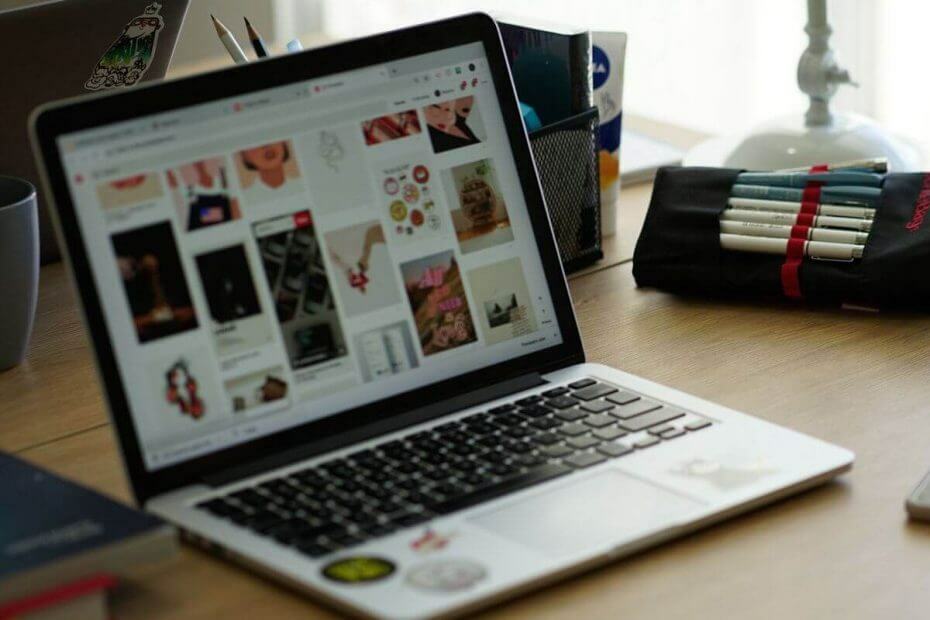
Ovaj softver će održavati i pokretati upravljačke programe, čime će se zaštititi od uobičajenih računalnih pogrešaka i kvara hardvera. Provjerite sve svoje upravljačke programe u 3 jednostavna koraka:
- Preuzmite DriverFix (ovjerena datoteka za preuzimanje).
- Klik Započni skeniranje pronaći sve problematične upravljačke programe.
- Klik Ažuriranje upravljačkih programa kako biste dobili nove verzije i izbjegli kvarove u sustavu.
- DriverFix je preuzeo 0 čitatelji ovog mjeseca.
Windows je izuzetno kompliciran softver. Ponekad se neki postupak može početi spuštati svi raspoloživi resursi vašeg sustava što dovodi do problema s nestabilnošću. Baš kao i IntelTechnologyAccessService.exe uzrokuje veliku upotrebu CPU-a kod nekih korisnika.
Što mogu učiniti da popravim visoku upotrebu procesora IntelTechnologyAccessService.exe? Možete ga onemogućiti. Prvo, možete onemogućiti uslugu Intel Technology Access Service u uslugama. To bi trebalo spriječiti da automatski radi u pozadini, a da vam i dalje omogućuje ručno pokretanje. Možete i deinstalirati komponente Intel Management Engine koje koriste uslugu.
Što je IntelTechnologyAccessService.exe i kako ga onemogućiti?
- Što je Intel Technology Service Service
- Onemogući uslugu pristupa tehnologiji Intel
- Deinstalirajte komponente Intel Management Engine Engine
Što je Intel Technology Service Service
Usluga Intel Technology Access dio je usluge Intel Online Connect Access. Intel koristi postupak kako bi osigurao siguran i siguran način plaćanja dodirnim dodirima pomoću otiska prsta.
U osnovi, postupak je povezan s vašim prijenosnim računalom otisak prsta pristup i uključuje ugrađeni dva tvornička autentifikacijska sustava radi sigurnosti. Ponekad postaje nevaljalo, pa njegova usluga IntelTechnologyAccessService.exe troši velike dijelove obrade CPU-a i HDD-a.
Međutim, usluga često može stvoriti probleme s resursima sustava i ostaviti korisniku malo ili nimalo resursa za obavljanje drugih radnji. Uslugu možete jednostavno onemogućiti slijedeći korake dane u nastavku.
Metoda 1: Onemogućite uslugu pristupa tehnologiji Intel
Ako ne želite ukloniti sve funkcije koje dolaze s ovim Intelovim postupkom, jednostavno možete onemogućiti automatsko ponovno pokretanje postupka iz prozora usluga. Evo kako to učiniti.
- Pritisnite Windows tipka + R, za otvaranje Run.
- Tip usluge.msc i kliknite u redu da biste otvorili prozor Usluge.
- U uslugama locirajte “IntelTechnologyAccessService.exe" postupak.
- Desnom tipkom miša kliknite IntelTechnologyAccessService.exe i odaberite Svojstva.

- Za Vrsta pokretanja, kliknite padajući izbornik i odaberite Onemogući. Ako želite ručno pokrenuti postupak, odaberite Ručno. No, preporučio bih vam da za sada odaberete Onemogući.
- Sada, pod Status, Klikni na Stop gumb za ukidanje usluge.
- Klik Prijavite se i onda u redu za spremanje promjena.
- Zatvorite prozor Usluge i ponovno pokrenite sustav.
Nakon ponovnog pokretanja otvorite upravitelj zadataka i provjerite je li usluga IntelTechnologyAccessService.exe ponovno pokrenuta. Ako se problem nastavi, možete deinstalirati program da biste riješili problem.
- Također pročitajte: 6 najboljih antivirusnih alata s neograničenom valjanošću [popis 2019]
2. metoda: Deinstalirajte komponente Intel Management Engine
Proces IntelTechnologyAccessService.exe dio je alata nazvanog Intel Management Engine Components. Ako želite ukloniti softver, možete ga deinstalirati s upravljačke ploče ili postavki.
Stvorite točku vraćanja
Prije pokušaja uklanjanja ili deinstaliranja bilo kojeg programa povezanog sa sustavom ili hardverom, preporučuje se stvaranje točke vraćanja. Ako nešto krene po zlu, možete jednostavno vratiti promjene putem bodova za vraćanje. Evo kako stvoriti točke vraćanja u sustavu Windows 10.
- U Cortana / traku za pretraživanje upišite Točka vraćanja i odaberite "Stvaranje točke vraćanja" opcija.
- U Svojstva sustava kliknite prozor Stvoriti tipka (pogledajte sliku).

- Tražit će od vas da unesete opis i vrijeme za točku vraćanja kako biste je brzo identificirali u budućnosti.
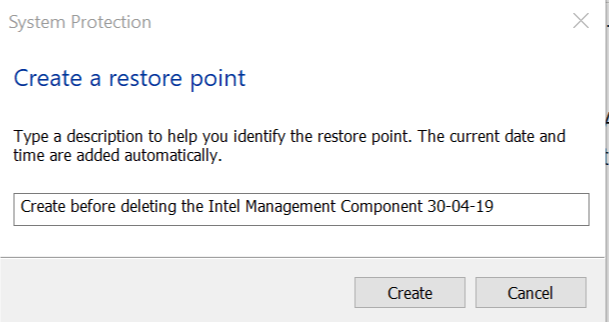
- Klikni na Stvoriti gumb i Zaštita sustava počet će stvarati točku vraćanja za vaš C: pogon.
- Jednom kada se stvori točka za vraćanje sustava, vidjet ćete "Točka vraćanja uspješno je stvorena ” poruka.
Nakon nastavka točke vraćanja možete nastaviti s brisanjem / deinstaliranjem komponente za upravljanje Intel.
- Otvorena Upravljačka ploča i idite u Programi> Programi i značajke.

- Odaberi Komponente Intel Management Enginea i odaberite Deinstaliraj.
Možete ga ukloniti i iz sučelja Postavke.
- Kliknite na Početak i odaberite Postavke.
- Kliknite na Aplikacije> Aplikacije i značajke.
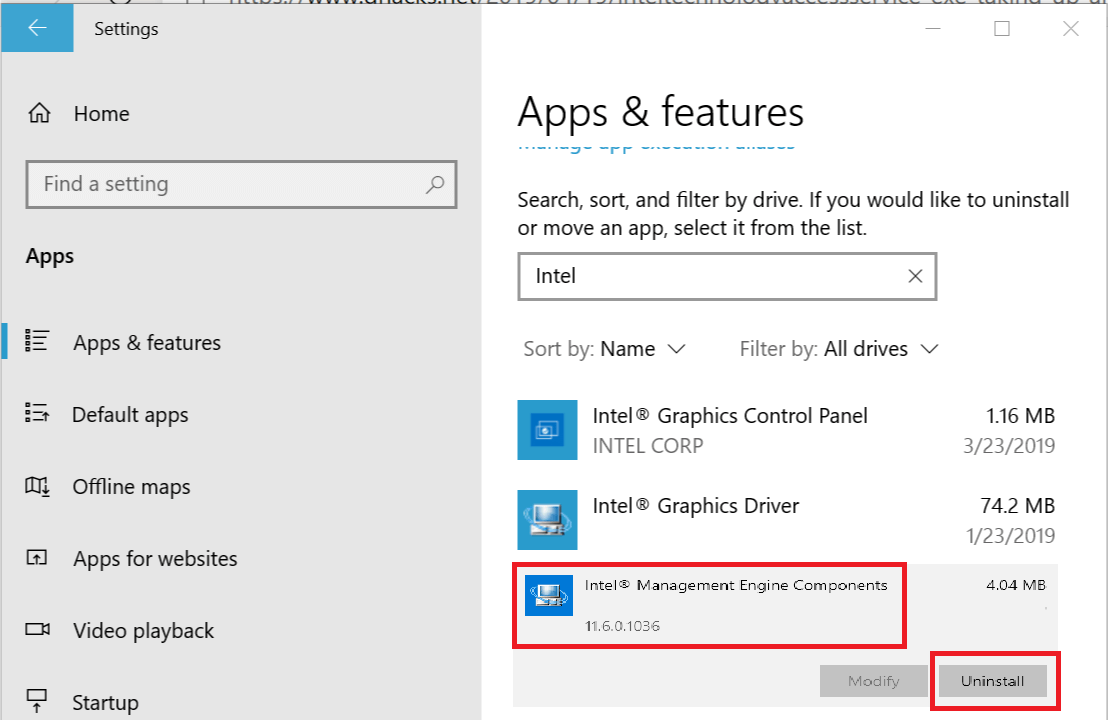
- Tražiti Komponente Intel Management Enginea. Kliknite softver i odaberite Deinstaliraj.
- Zatvori Postavke sučelje i ponovno pokrenite sustav.
- Nakon ponovnog pokretanja otvorite upravitelj zadataka i provjerite je li problem riješen.
To bi se trebalo baviti procesom IntelTechnologyAccessService.exe zauvijek. Ako imate dodatnih problema s tim, svakako nam to recite u odjeljku za komentare u nastavku. Mogli bismo potražiti alternativne načine za njegovo rješavanje.
POVEZANE PRIČE KOJE SE VAM MOGU SVIĐATI:
- 3 najbolja softvera za overclocking za Intel CPU za upotrebu u 2019
- 5 najboljih softvera za testiranje overclockinga: pobrinite se da računalo može podnijeti napor
- 5 najboljih USB-C vanjskih grafičkih procesora za igraće performanse na razini klase


